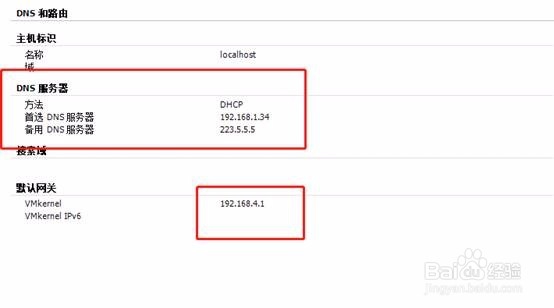1、首先单击vSphere Client客户端软件
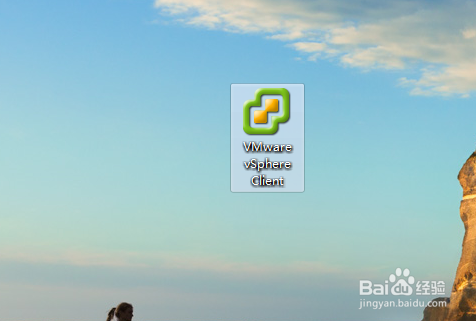
2、输入主机信息和账户信息

3、如果弹出证书警告选择忽略即可

4、在主界面选择你要查看的服务器
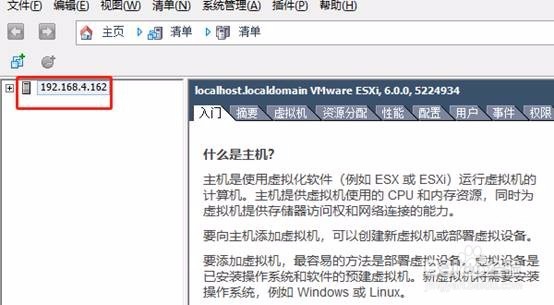
5、选择右侧配置选项
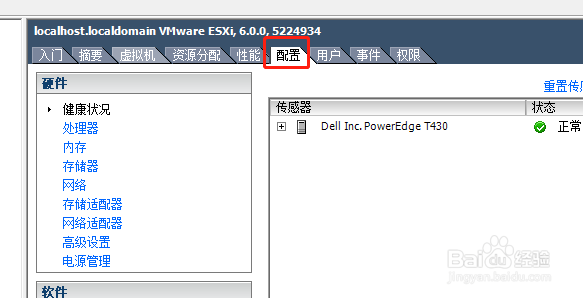
6、单击DNS和路由选项
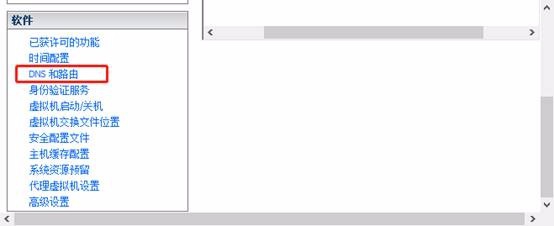
7、此时在右侧就可以看到DNS和路由信息
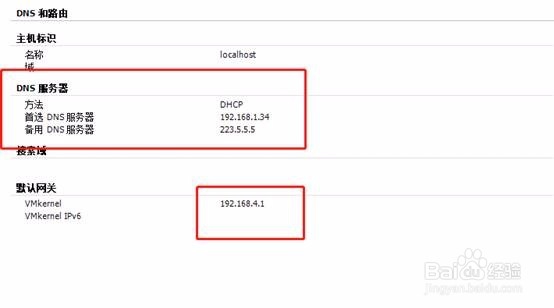
时间:2024-10-31 15:39:31
1、首先单击vSphere Client客户端软件
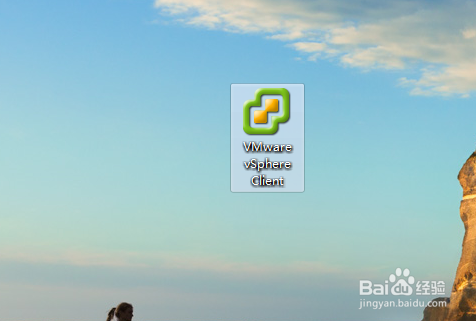
2、输入主机信息和账户信息

3、如果弹出证书警告选择忽略即可

4、在主界面选择你要查看的服务器
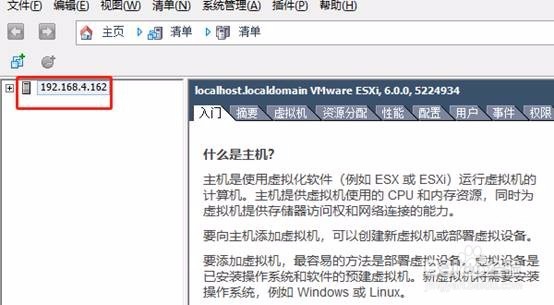
5、选择右侧配置选项
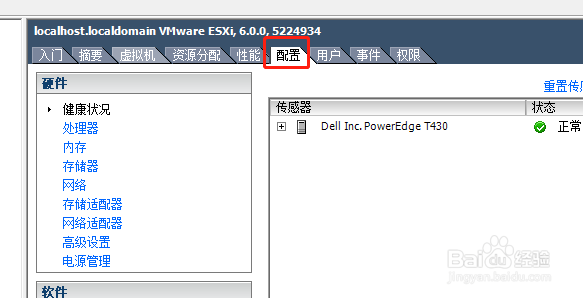
6、单击DNS和路由选项
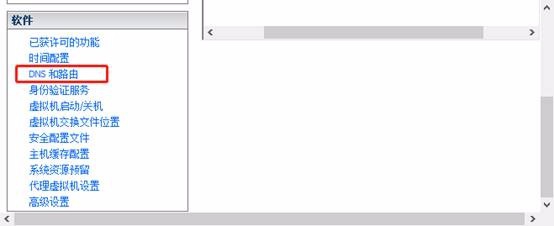
7、此时在右侧就可以看到DNS和路由信息